| Главная » Уроки » Работа с фото |
Текстура холста
Интересный урок о том, как можно сделать эффект текстуры холста в фотошопе. Перед началом урока необходимо выбрать изображение или вы можете скачать изображение которое я использовал здесь. Открываем изображение в фотошопе и дублируем слой нажав Ctrl+J. После идем в меню Image/Изображение > Adjustments/Коррекция > Desaturate/Обесцветить чтобы обесцветить изображение затем уменьшаем непрозрачность слоя до 70%. Объединяем слои Ctrl+E и идем в меню Filter/Фильтр > Noise/Шум > Add Noise/Добавить шум, добавляем шум на новом слое 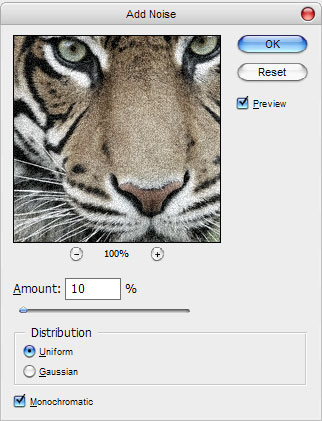 Получаем такой результат: 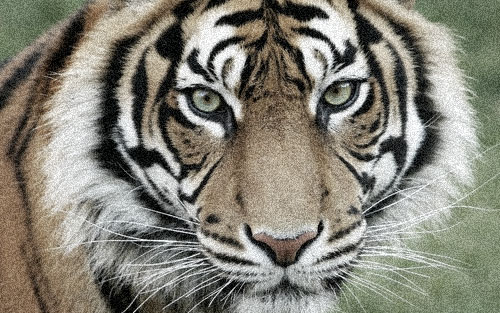 Далее применяем Filter/Фильтр > Blur/Размытие > Gaussian Blur/Размытие по Гауссу с такими параметрами: 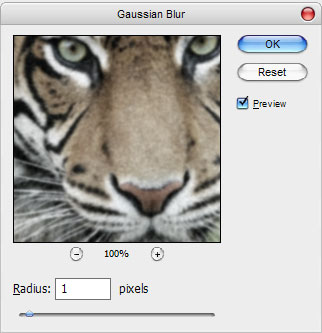 У вас должно получится вот так:  Применяем еще один фильтр Filter/Фильтр > Sharpen/Резкость > Smart Sharpen/Умная резкость: 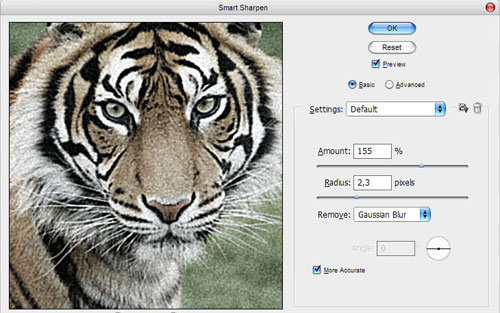 Результат: 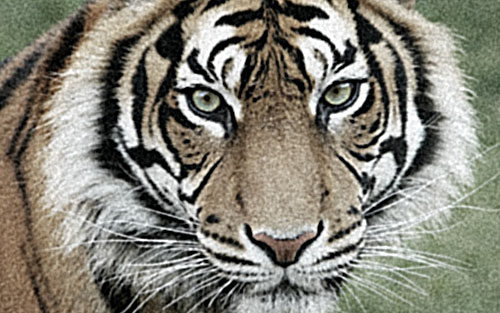 Создаем новый слой Ctrl+Shift+N и заливаем слой черным цветом. Затем открываем меню Filter/Фильтр > Noise/Шум > Add Noise/Добавить шум. 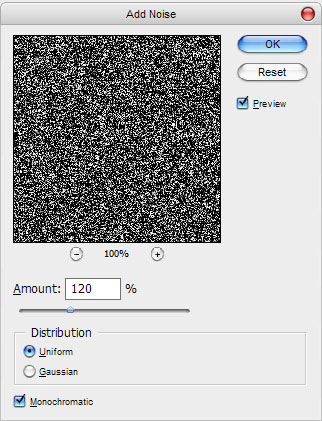 Затем меняем режим слоя на Screen/Экран и уменьшаем opacity/непрозрачность слоя до 50%. 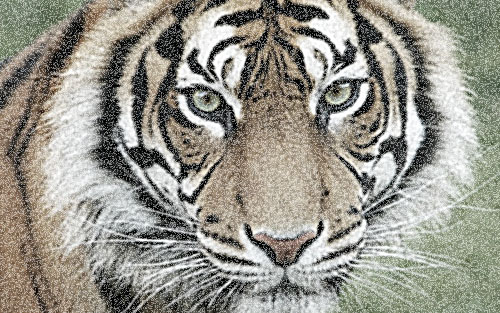 Дублируем слой Ctrl+J и делаем слой копию невидимым (чтобы сделать слой невидимым просто кликните на иконке глаза в палитре слоев). Кликаем на нижнем слое и идем в меню Filter/Фильтр > Blur/Размытие > Motion Blur/Размытие в движении:  Результат:  Применяем Filter/Фильтр > Sharpen/Резкость > Sharpen/Резкость к этому слою два раза.  После возращаем к слою дубликату и делаем слой видимым и применяем Filter/Фильтр > Blur/Размытие > Motion Blur/Размытие в движении: 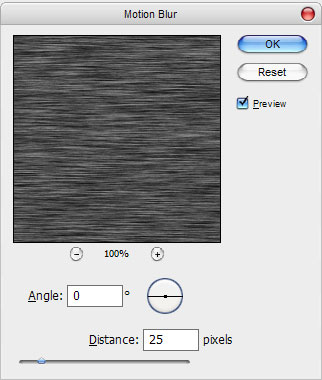 Видите результат? 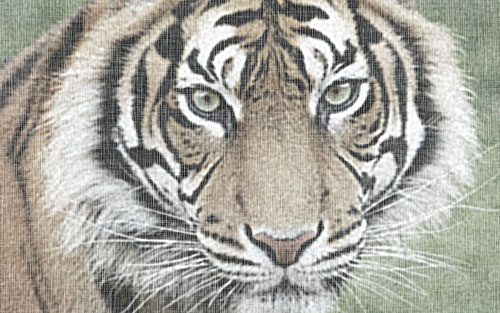 Применяем еще раз Filter/Фильтр > Sharpen/Резкость > Sharpen/Резкость два раза к этому слою. 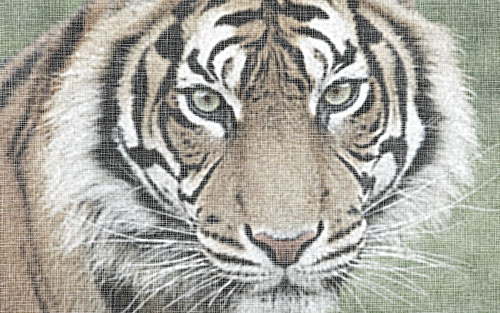 Затем регулирем яркость и контрастность для этого идем в меню Image/Изображение > Adjustments/коррекция > Brightness/Contrast/яркость/Контрастность: 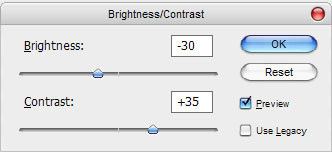 Результат: 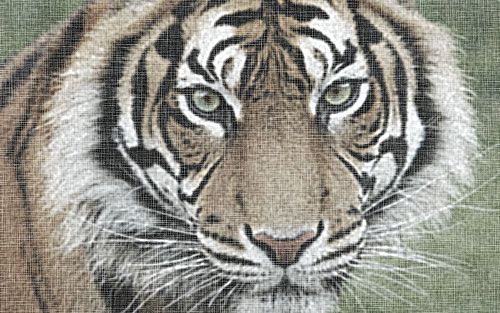 И последний шаг Filter/Фильтр > Sharpen/Резкость > Sharpen/Резкость: 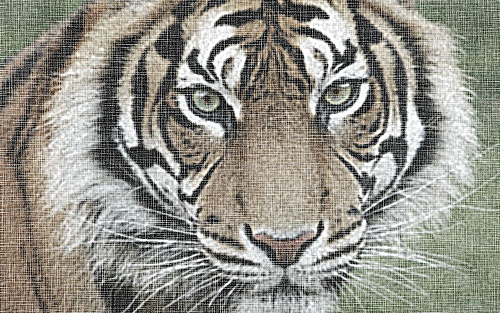 Вот и все изображение готово. 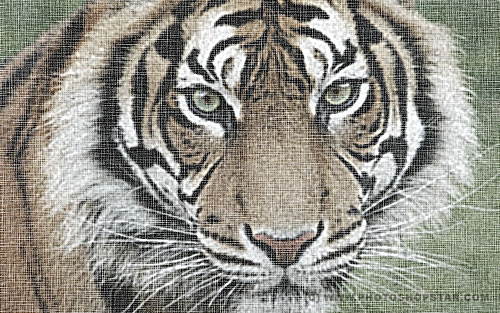 | |
| Просмотров: 1643 | |